Как выбрать SSD для ноутбука - полезный совет

Как правильно выбирать SSD для ноутбука
Новый вид быстрых накопителей медленно, но уверенно пробивает себе дорогу на вершины лестницы, первые ступеньки которой безраздельно принадлежали жёстким дискам. Обладая примерно вдвое большим быстродействием и характеризуясь полной бесшумностью в работе, эти носители становятся всё надёжнее и долговечнее.
К сожалению, высокие цены по-прежнему являются основным сдерживающим фактором их распространения, но сегодня разрыв не настолько велик, как лет пять назад. Поэтому многие владельцы ноутбуков задумываются о том, как сменить массивный и шумный винчестер на тихий и быстрый SSD.
Для человека, далёкого от компьютерных технологий, такой выбор связан с определёнными рисками. Мы постараемся осветить все возможные подводные камни этого процесса.
Что собой представляет накопитель SSD
В классических жёстких дисках информация записывается на магнитный носитель, представляющий собой плоский диск с концентрическими дорожками. В корпусе содержится множество таких пластин, которые вращаются на шпинделе с большой скоростью, в то время как информация считывается/записывается специальными головками. Другими словами, это механическое устройство, причём с вращением компонент на огромных скоростях.
Твердотельные накопители отличаются от HDD кардинальным образом: информация здесь записывается на флэш-память, расположенную на микрочипе, и для считывания не нужно использовать какие-либо механические детали. Словом, запись информации производится способом, похожим на обычную флешку. Но со скоростью, сопоставимой со скоростью записи в оперативную память. Если нет механических комплектующих, то и работает такой накопитель совершенно бесшумно. Подключаются они к ПК посредством стандартного интерфейса SATA, и хотя эта шина считается достаточно медленной, она обеспечивает примерно вдвое большую скорость обмена данными, чем в случае с винчестером.
Разумеется, габариты SSD гораздо меньше, чем у механического собрата, что является особо значимым преимуществом для нетбуков/ноутбуков, для которых каждый сантиметр свободного пространства – на вес золота.

Классификация SSD дисков
Хотя принцип построения твердотельных носителей информации неизменен, реализация может осуществляться по-разному. Дело в том, что существует немало факторов, определяющих конфигурацию такого накопителя: это и форм-фактор, и разновидность подключения, и тип используемого интерфейса с окружением.
Рассмотрим, как подразделяются твердотельные диски по типу подключения:
- SATA. Это стандартный разъём для подключения дисков, используется на всех современных материнских платах, в том числе и предназначенных для ноутбуков. Форм-фактор у таких носителей напоминает форму обычного HDD, только с намного меньшими габаритами.

- М2. Интерфейс данного типа также встроен в материнскую плату, а сам диск внешне напоминает планку памяти, но с немного иными коннекторами.

Видов используемых интерфейсов намного больше, но наиболее распространёнными являются три варианта:
- SATA III. Наиболее востребованный формат для передачи информации. Интерфейс применим к дискам обоих типов, твердотельным и жёстким. SATA третьего поколения характеризуется высокими скоростными показателями – на уровне до 600 Мб/сек.
- Ещё более скоростным является интерфейс PCIe, однако он неприменим для HDD, да и в случае SSD область использования ограничивается дисками с типом подключения М2. В настольных ПК такой разъём не используется, а вот на компактных материнских платах он частый гость. Скорость обмена данными у интерфейса достигает 750 Мб/сек.
- PCI-X – самый продвинутый стандарт, позволяющий работать с данными на скорости до 1700 Мб/сек при использовании спецификации PCI0. Из-за дороговизны используется преимущественно в высокопроизводительных серверах, кластерах, в RAID-массивах.

Существует также классификация твердотельных накопителей по форм-фактору:
- стандарт 2.5″ предполагает использование накопителей, заключённых в корпус наподобие HDD, только намного тоньше, благодаря такому решению их можно располагать в нишах, предназначенных для установки винчестеров. Обладают повышенной ударопрочностью, поскольку защищены металлическим корпусом;
- стандарт М2 – это носитель в виде платы, на которой расположены модули перезаписываемой памяти. Поскольку защитного корпуса нет, они хрупкие и боятся механических воздействий, но зато гораздо меньше и могут устанавливаться в стандартные разъёмы МП.
Из всего вышесказанного можно заключить, что выбор SSD для ноутбука – дело непростое.
Критерии покупки диска SSD для ноутбука
Информации, как выбрать SSD для ноутбука, много не бывает – просто потому, что описание технических моментов усваивается совсем непросто. Поэтому, чем чаще вы будете читать об основных факторах, влияющих на выбор, тем лучше.
Тип подключения, интерфейс
Обычно это самое сложное, что можно сказать о том, подходит ли твердотельный накопитель для вашего ноутбука. Но одновременно это самая важная информация, позволяющая не ошибиться в выборе.
Есть такая утилита – AIDA64. Найдите её, запустите, и узнаете, какой интерфейс имеет ваш ноутбук. Программа выдаст вам исчерпывающую информацию по вашему компьютеру относительно дисковой подсистемы, а также о типах разъёмов и интерфейсов, присутствующих на конкретной материнской плате.
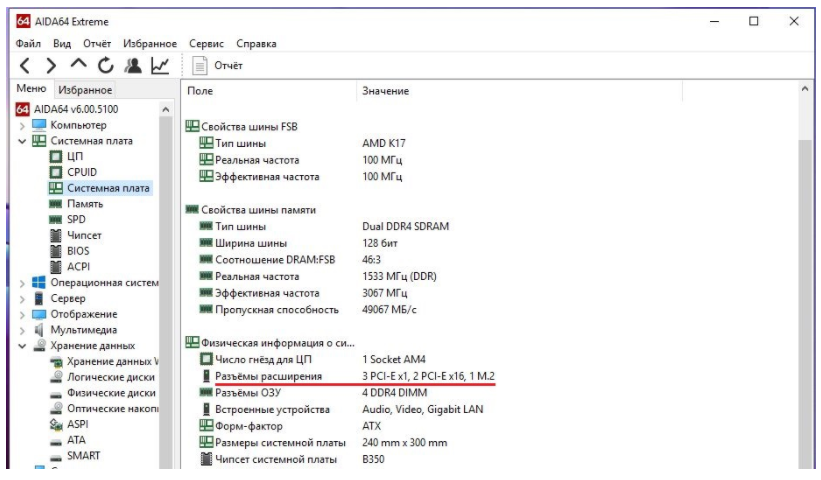
Если в характеристиках материнской платы будет отсутствовать описание поддержки интерфейсов типа PCIe Xn, вам нужно ориентироваться на диски SSD с интерфейсом SATA и выбирать модели с таким же типом подключения.
Если термин PCIe упоминается, то лучше обращать внимание на накопители SSD, поддерживающие эту технологию – они будут работать быстрее и производительнее. Впрочем, разница в скорости зачастую бывает неощутимой для неспециалистов.
Тип памяти
Как вы уже поняли, твердотельный диск – это набор модулей памяти с возможностью многократной перезаписи. Так вот, производительность носителя, а также его долговечность во многом зависят от используемого типа памяти:
- SLC – разновидность памяти с возможностью хранения в одной ячейке одного бита данных. Характеризуется повышенной производительностью, увеличенной скоростью записи двоичной информации, небольшим энергопотреблением и, что самое важное, большим числом циклов перезаписи. Память типа SLC самая сложная в производстве, очень дорогая и используется преимущественно в серверных решениях, где важны надёжность и скорость;
- MLC – тип памяти с двумя битами в ячейке. Занимает промежуточное положение на рынке. Самый массовый вариант, отличающийся приемлемыми показателями по производительности, надёжности, числу циклов перезаписи. Имеет множество модификаций;
- TLC – трёхбитная память, обеспечивающая больший объём хранения данных в единице объёма. Но из-за высокой плотности надёжность таких модулей невысока. Скорость обмена и число циклов также меньше, чем у оппонентов, но и стоимость таких SSD-дисков невелика. Именно такие чипы используются в обычных флешках.
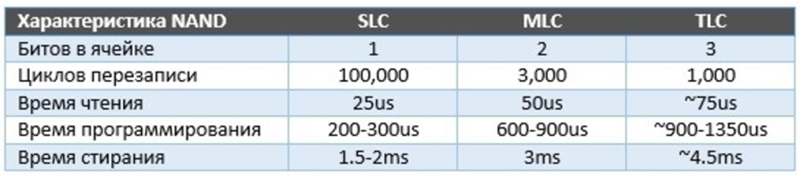
Более современные технологии 3D NAND (QLC/TLC) позволяют увеличить ёмкость диска посредством увеличения числа ячеек на каждом слое, что не ведёт к росту плотности хранения данных. Такие накопители с усовершенствованным контроллером могут хранить больше данных без потери производительности. Именно этот тип дисков мы и рекомендуем, хотя бы потому, что у них отличное соотношение стоимости к объёму.
«Живучесть» накопителя
Фирмы-производители ССД дисков стараются обходить обсуждение этой тематики стороной, но для конечного потребителя это очень важный фактор. Согласитесь, мало приятного в том, чтобы потратить немалые деньги на диск, который может отказать в любую минуту.
Отметим, что на время жизни диска наибольшее влияние оказывает тип памяти, о котором мы уже говорили. Чем выше число допустимых циклов перезаписи, тем лучше. Многое зависит и от интенсивности использования диска. Для системного диска она относительно невелика, для файлового хранилища – намного выше.
Производители твердотельных накопителей много работают над тем, чтобы улучшить этот показатель, и постепенно ресурс SSD-дисков начинает сближаться со временем жизни HDD аналогов.
Объём SSD
Многие пользователи при решении вопроса, как правильно выбрать SSD накопитель для ноутбука, ориентируются исключительно на его объём, связывая стоимость диска с этим показателем. Такая зависимость действительно существует, ибо основная составляющая стоимости – это количество ячеек памяти в модуле. Но, как мы уже отмечали выше, объёмный диск – не всегда лучшее решение по части надёжности, так что вам стоит трижды подумать, нужен ли вам носитель рекордного размера, или можно обойтись диском SSD скромного объёма.
Если исключить вариант использования диска в качестве файлового хранилища, остаётся два варианта: системный диск или накопитель для игр. Именно в последнем варианте желателен большой объём, от 512 ГБ.
Для системного диска хватит и 128 ГБ, для операционной системы и паки Program Files этого более чем достаточно.
Форм-фактор
Хотя мы поместили этот фактор в конце, для ноутбуков он достаточно важен. Это для настольных ПК форм-фактор является действительно вторичным, не влияющим на скорость и почти не оказывающим влияние на надёжность.
Для ноутбука же размер имеет значение. Если это устройство с 15-дюймовым экраном и толстым корпусом, в него вполне может поместиться и диск в 2.5-дюймовом форм-факторе. А вот для ультрабуков единственный вариант обзавестись скоростным SSD диском – форм-фактор М2, да и то нужно обращать внимание на длину планки. Но даже если интерфейс М2 отсутствует, можно использовать внешний SSD диск, это нестандартное решение в некоторых случаях действительно может выручить.
Итак, при выборе твердотельного носителя для ноутбука нужно для начала определиться с технической возможностью использования такого диска, а затем решить для каких целей вы будете его приобретать. И только на основании этих данных делать окончательный выбор, с учётом тех нюансов, о которых мы рассказали.



